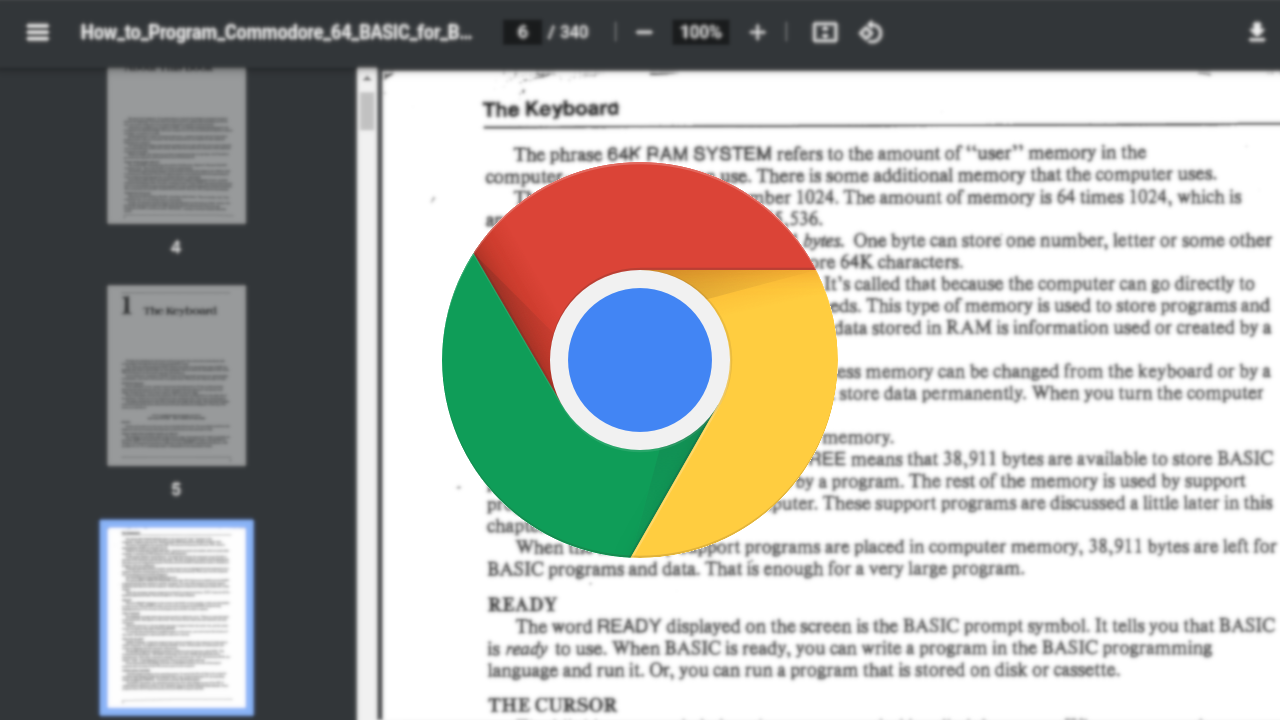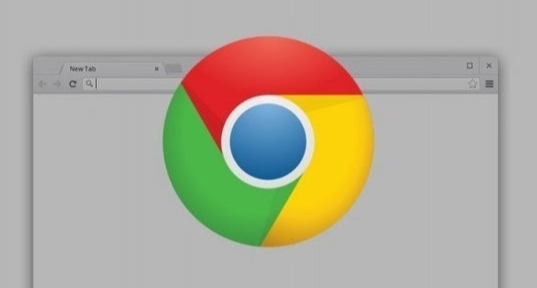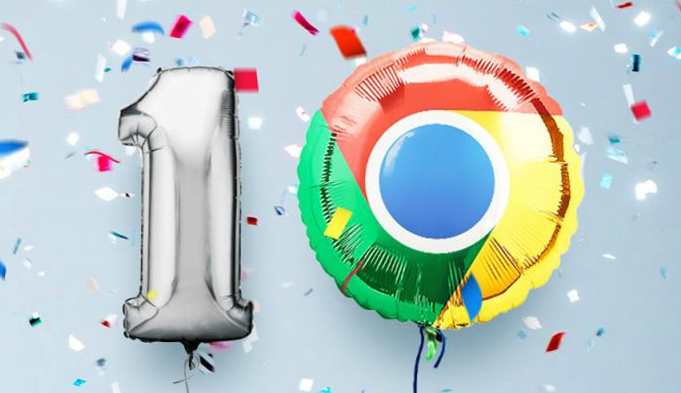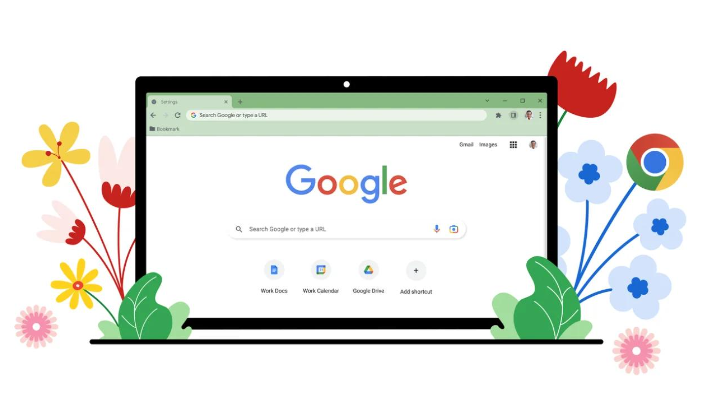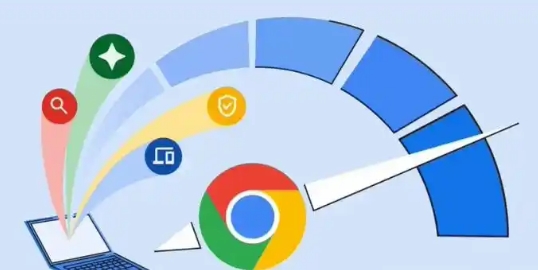当前位置:
首页 > 谷歌浏览器下载后的安全性增强技巧
谷歌浏览器下载后的安全性增强技巧
时间:2025年05月21日
来源:谷歌浏览器官网
详情介绍
一、设置方面
1. 更新浏览器:定期检查谷歌浏览器是否有更新版本。在浏览器界面中,点击右上角的三个点图标,选择“帮助”选项,再点击“关于Google Chrome”。浏览器会自动检测更新,若有新版本,按照提示进行安装。新版本通常会修复已知的安全漏洞,提升浏览器的安全性能。
2. 隐私和安全设置调整:进入浏览器设置,找到“隐私和安全”部分。在这里,可以开启“安全浏览”功能,它能帮助检测和阻止访问可能含有恶意软件或诈骗内容的网站。同时,设置“隐私沙盒”相关选项(如果可用),这有助于保护用户隐私,防止网站跟踪个人信息。
3. 密码管理:使用浏览器自带的密码管理功能。在设置中,找到“自动填充”选项下的“密码”部分。勾选“提供保存密码”,这样浏览器会记住你登录网站的密码,并且可以为你生成强密码。强密码通常包含字母、数字和特殊字符,长度不少于8位,能有效提高账户安全性。
二、插件管理
1. 谨慎安装插件:只从谷歌官方网上应用店安装插件。在安装前,仔细查看插件的评价、评分和权限要求。避免安装来源不明或权限过度的插件,因为不良插件可能会收集用户信息或包含恶意代码。
2. 定期清理插件:进入浏览器的“扩展程序”页面(可通过点击右上角的三个点图标,选择“更多工具”,然后点击“扩展程序”)。在这里,禁用或卸载长时间不用的插件。过多的插件不仅会增加浏览器的资源占用,还可能带来安全风险。
三、下载文件管理
1. 安全下载设置:在浏览器设置中的“高级”选项下,找到“下载内容”部分。建议将下载路径设置为一个专门的、安全的文件夹,避免下载到系统盘根目录等敏感位置。同时,可勾选“下载前询问每个文件的保存位置”,这样可以更好地控制文件的下载路径。
2. 文件扫描:安装可靠的杀毒软件或安全防护软件。在下载文件完成后,及时使用这些软件对下载的文件进行扫描。很多杀毒软件会自动对下载的文件进行检测,若发现文件包含病毒或恶意程序,会及时提示用户进行处理。
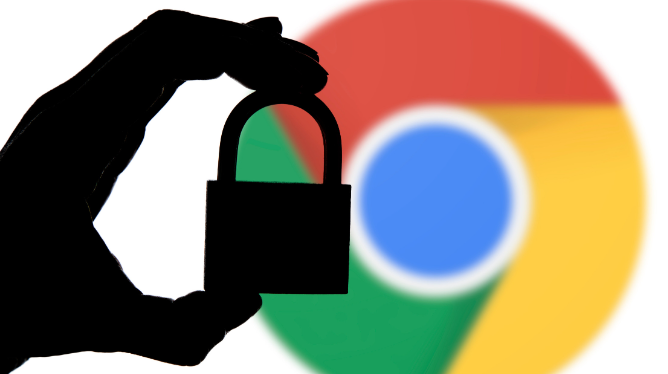
一、设置方面
1. 更新浏览器:定期检查谷歌浏览器是否有更新版本。在浏览器界面中,点击右上角的三个点图标,选择“帮助”选项,再点击“关于Google Chrome”。浏览器会自动检测更新,若有新版本,按照提示进行安装。新版本通常会修复已知的安全漏洞,提升浏览器的安全性能。
2. 隐私和安全设置调整:进入浏览器设置,找到“隐私和安全”部分。在这里,可以开启“安全浏览”功能,它能帮助检测和阻止访问可能含有恶意软件或诈骗内容的网站。同时,设置“隐私沙盒”相关选项(如果可用),这有助于保护用户隐私,防止网站跟踪个人信息。
3. 密码管理:使用浏览器自带的密码管理功能。在设置中,找到“自动填充”选项下的“密码”部分。勾选“提供保存密码”,这样浏览器会记住你登录网站的密码,并且可以为你生成强密码。强密码通常包含字母、数字和特殊字符,长度不少于8位,能有效提高账户安全性。
二、插件管理
1. 谨慎安装插件:只从谷歌官方网上应用店安装插件。在安装前,仔细查看插件的评价、评分和权限要求。避免安装来源不明或权限过度的插件,因为不良插件可能会收集用户信息或包含恶意代码。
2. 定期清理插件:进入浏览器的“扩展程序”页面(可通过点击右上角的三个点图标,选择“更多工具”,然后点击“扩展程序”)。在这里,禁用或卸载长时间不用的插件。过多的插件不仅会增加浏览器的资源占用,还可能带来安全风险。
三、下载文件管理
1. 安全下载设置:在浏览器设置中的“高级”选项下,找到“下载内容”部分。建议将下载路径设置为一个专门的、安全的文件夹,避免下载到系统盘根目录等敏感位置。同时,可勾选“下载前询问每个文件的保存位置”,这样可以更好地控制文件的下载路径。
2. 文件扫描:安装可靠的杀毒软件或安全防护软件。在下载文件完成后,及时使用这些软件对下载的文件进行扫描。很多杀毒软件会自动对下载的文件进行检测,若发现文件包含病毒或恶意程序,会及时提示用户进行处理。